Cum se adaugă chenar la celule folosind instrucțiunea If în Excel?
Adăugarea unui chenar în jurul celulelor poate fi ușor pentru majoritatea utilizatorilor Excel, dar ce zici de adăugarea unui chenar în celule folosind funcția IF? În acest articol, introduc modalitatea de adăugare a chenarului la celule prin declarația IF în Excel.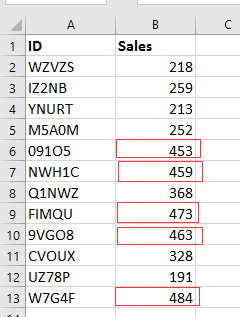
Adăugați chenar la celule prin funcția IF
 Adăugați chenar la celule prin funcția IF
Adăugați chenar la celule prin funcția IF
Pentru a adăuga margine la celule prin instrucțiunea IF, puteți aplica puternicul Formatarea condițională , apoi adăugați funcția IF la regula sa.
De exemplu, aici am o gamă de celule, vreau să adaug un chenar în celulă dacă este mai mare de 450.
1. Selectați intervalul pe care doriți să îl utilizați și faceți clic pe Acasă > Formatarea condițională > Noua regulă. Vedeți captura de ecran: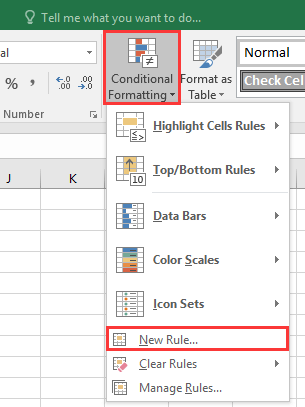
2. Apoi în Noua regulă de formatare dialog, alegeți Utilizați o formulă pentru a determina ce celule să formatațiși tastați această formulă = $ B2> 450 în Formatează valorile în care această formulă este adevărată casetă de text. Vedeți captura de ecran: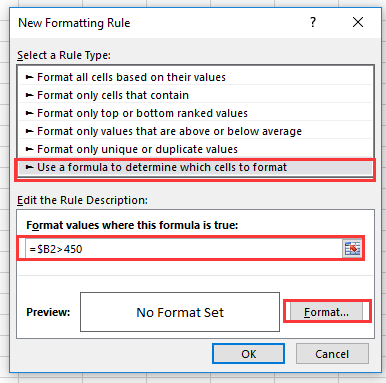
În formula B2 este prima celulă din intervalul pe care doriți să adăugați chenar prin funcția Dacă.
3. clic Format pentru a deschide Celule de format dialog, faceți clic pe Frontieră , apoi specificați stilul de margine după cum aveți nevoie. Vedeți captura de ecran: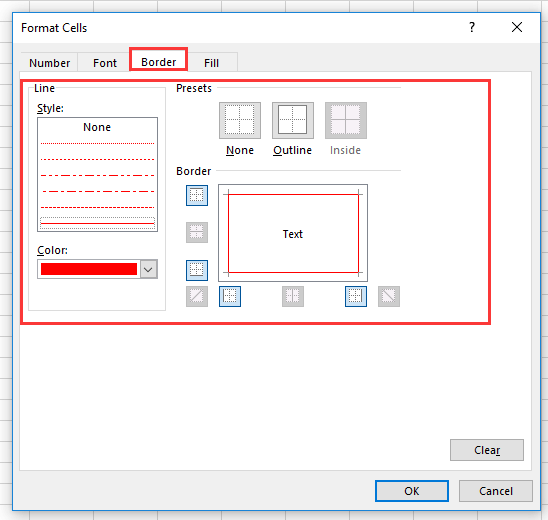
4. clic OK > OK pentru a închide dialoguri. Acum, dacă celula este mai mare de 450, celula va fi adăugată la margine.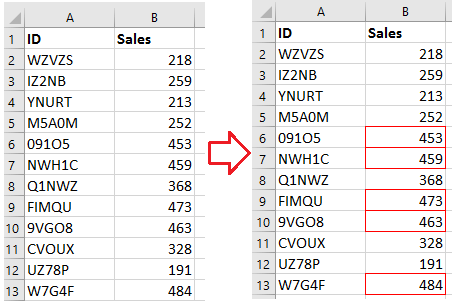
Cele mai bune instrumente de productivitate de birou
Îmbunătățiți-vă abilitățile Excel cu Kutools pentru Excel și experimentați eficiența ca niciodată. Kutools pentru Excel oferă peste 300 de funcții avansate pentru a crește productivitatea și a economisi timp. Faceți clic aici pentru a obține funcția de care aveți cea mai mare nevoie...

Fila Office aduce interfața cu file în Office și vă face munca mult mai ușoară
- Activați editarea și citirea cu file în Word, Excel, PowerPoint, Publisher, Access, Visio și Project.
- Deschideți și creați mai multe documente în filele noi ale aceleiași ferestre, mai degrabă decât în ferestrele noi.
- Vă crește productivitatea cu 50% și reduce sute de clicuri de mouse pentru dvs. în fiecare zi!



